
iPhone用Logic Remoteのステップシーケンサーの概要
Logic Proのステップシーケンサーでは、ステップグリッド内の多機能なステップを編集してパターンを作成できます。各行では、サウンドまたはオートメーションパラメータのいずれかを制御します。サウンドでは、ドラム・キット・ピース、音源の特定のノート、またはノート範囲を使用できます。オートメーションパラメータでは、時間の経過に沿ったオートメーションの変化パターンを作成できます。各ステップは定義可能な音楽的な時間の長さを表します。個々のステップでは、ベロシティ、ピッチ、ゲートタイムなどの幅広いパラメータを調整できます。また、パターンの長さや再生位置など、パターンと行の設定を編集することもできます。
Logic Remoteを使うと、ステップシーケンサーのパターンをデバイスから作成、編集、および再生できます。Logic Remoteのステップシーケンサーには以下のインターフェイスが含まれています:
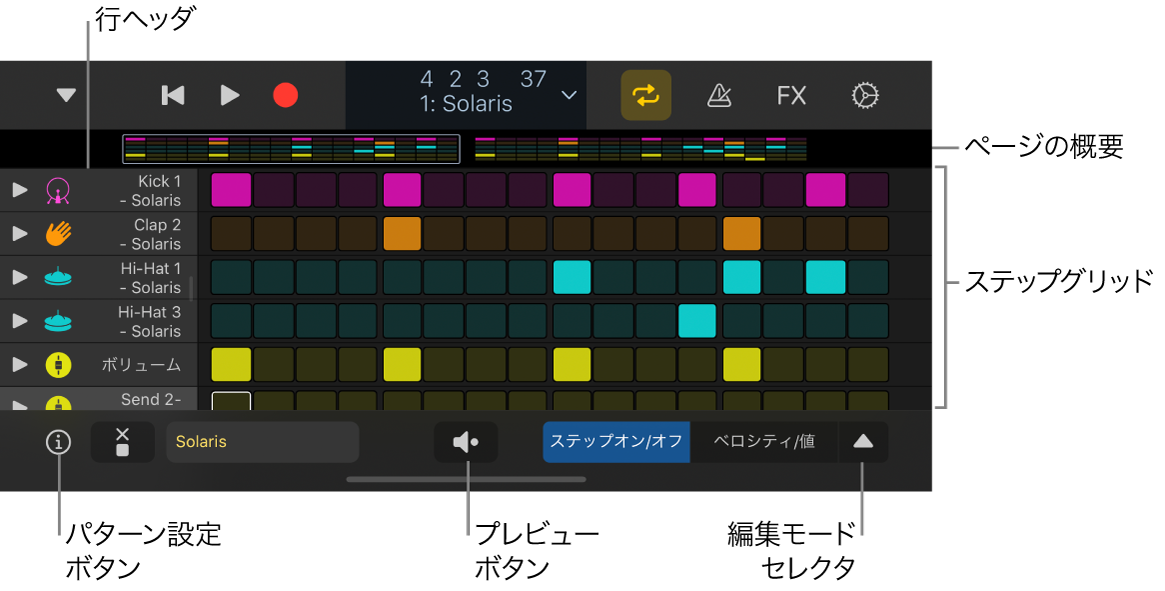
ステップグリッド: ステップのオン/オフを切り替えたり、編集モードでステップの設定をグラフィカルに編集したりするための、メイン作業領域です。
行ヘッダ: 各行ヘッダに、行アイコン、下位行を表示するための開閉用矢印ボタン、「ミュート」ボタン、「ソロ」ボタン、行の設定があります。
編集モードセレクタ: パターンの編集モードを選択したり、「ステップオン/オフ」やその他の編集モードを素早く切り替えたりできます。編集モードを使用するを参照してください。
ページのオーバービュー: パターンが16ステップより長い場合は、パターンの別の部分を表示して素早く切り替えることができます。
「パターン設定」ボタン: パターンの長さ、ステップレート、再生モードなど、パターン全体の設定を表示および変更できます。
「プレビュー」ボタン: パターンを再生します。
パターンリージョンとパターンセル
Logic Proのステップシーケンサーのパターンは、トラック領域のパターンリージョンまたはLive Loopsグリッドのパターンセルに含まれます。プロジェクトには、任意の数のパターンリージョンやパターンセルを含めることができます。各パターンリージョンまたはパターンセルは、独立したステップシーケンサーとして機能し、個別に構成および設定できます。パターンには、ノート行(MIDIノートイベントを生成する行)とオートメーション行(オートメーション可のパラメータの段階的なオートメーションイベントを生成する行)の両方を含めることができます。行ごとに、長さ、ステップレート、再生モード、始点のオフセットなどを設定できます。パターンの長さは12~64ステップの範囲で指定できるので、異なる拍子や複数の小節で構成されるパターンを作成できます。
編集モード
編集モードを使用すると、ステップでトリガされるノートまたはイベントのさまざまな属性を制御できます。編集モードには、一方のタイプの行にのみ適用されるものと、両方のタイプの行に共通するものがあります。ノート行では、ステップのベロシティ、ピッチ、ゲートタイム、ノートの繰り返し回数などの属性を変更できます。オートメーション行では、オートメーションパラメータの値を変更できます。両方のタイプの行に共通の編集モードには、ステップのスキップとタイ、ループの開始位置と終了位置の変更、ステップレートの変更などがあります。詳しくは、編集モードを使用するを参照してください。

編集モードセレクタを使用すると、パターン内のすべての行の編集モードを選択できます。下位行を使って、行ごとに複数の編集モードを表示および編集することもできます。行は常に、編集モードセレクタで選択している編集モードと一致しますが、下位行では未使用の編集モードを選択できます。下位行は必要に応じて追加および削除できます。
ステップシーケンサーを開く
Logic Remoteで、コントロールバーの「表示」ボタン
 をタップしてから、「ステップシーケンサー」をタップします。
をタップしてから、「ステップシーケンサー」をタップします。
パターンのパッチを選択する
コントロールバーの「ライブラリ」ボタン
 をタップします。
をタップします。パッチのカテゴリをタップして、パッチをタップします。
パターンの行には、パッチのノート名またはキットピース名が表示されます。
「ライブラリ」ボタン
 をタップしてライブラリを閉じます。
をタップしてライブラリを閉じます。
ステップシーケンサーのパターンをプレビューする
Logic Remoteで、ステップグリッドの下にある「プレビュー」ボタン
 をタップします。
をタップします。
ステップのオン/オフを切り替える
Logic Remoteで、編集モードセレクタを「ステップオン/オフ」に設定し、グリッドで無効になっているステップをタップしてオンにします。

有効なステップをタップするとオフになります。
ステップをモノフォニックに入力する
「モノラル」モードを使用すると、ノート行のステップのオンを制限して、グリッドの縦位置ごと(列ごと)に1つのステップのみがアクティブになるようにすることができます。ステップをオンにしたときに、同じ縦位置にある別のステップがすでにアクティブになっていた場合は、以前にアクティブだったステップがオフになります。これは例えば、モノフォニックな音源用のパターンを作成するときに役立ちます。
「モノラル」モードをオンにしても、すでにアクティブなステップはオフになりませんが、新しいステップを有効にすると、同じステップ位置にあるほかのすべてのアクティブなステップがオフになります。
「モノラル」モードが有効な場合は、「すべてのステップのオン/オフ行の値をランダマイズ」をトリガしても、「モノラル」モードの設定が優先され、同じステップ位置に複数のノートが作成されることはありません。
「モノラル」モードをオンにするには、行ヘッダの下にある「モノラルモード」ボタン
 をタップします。
をタップします。
行を追加する
行を追加して、ピッチ(ノート行の場合)またはオートメーションパラメータ(オートメーション行の場合)を選択できます。
Logic Remoteで、行ヘッダの下にある行を追加するボタン
 をタップしてから、行のタイプを選択します:
をタップしてから、行のタイプを選択します:ノート行を追加するには: 「ノート」を選択してから、ノート名を選択します。
パーカッションパッチのノート行を追加するには: 「キットピース」をタップしてから、キットピースを選択します。
オートメーション行を追加するには: 「オートメーション」を選択して、サブメニューから、行で使用するオートメーションパラメータを選択します。
行を追加したら、ステップのオン/オフを切り替えたり、編集モードを使ってその他の設定を編集したりできます。